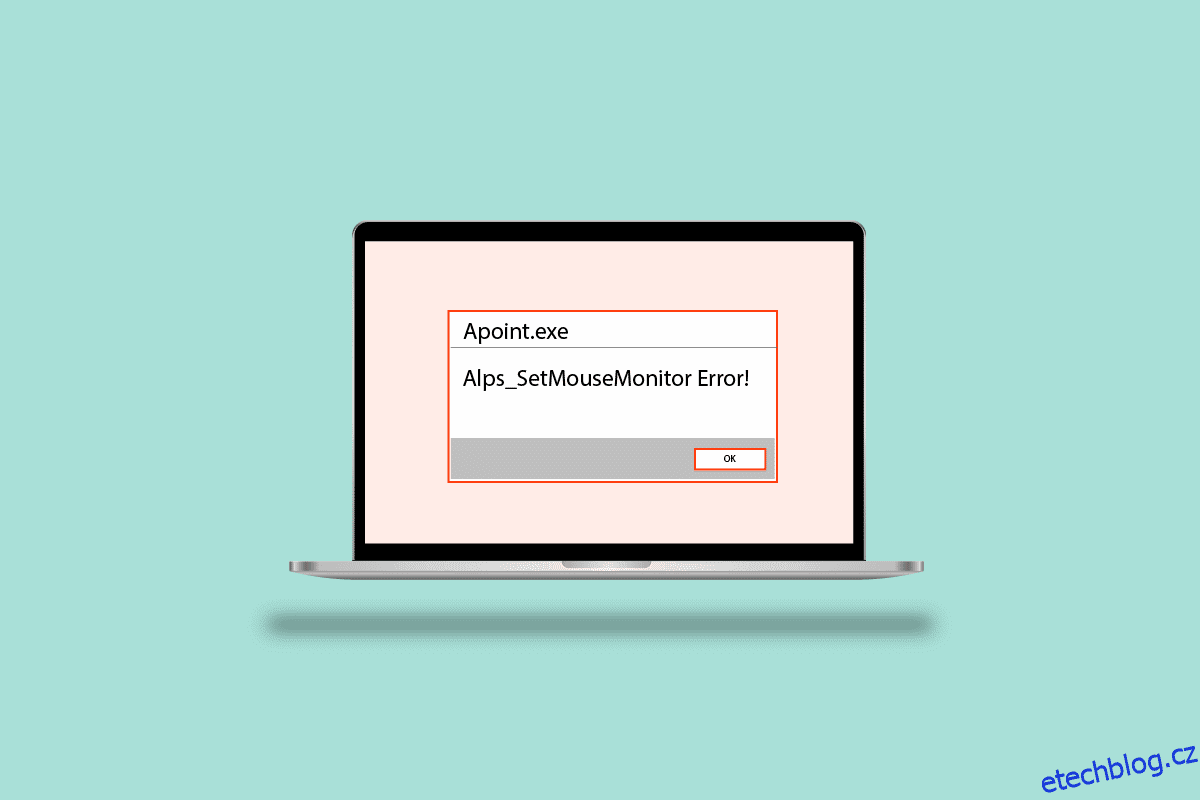Při přečtení názvu by vás mohlo zajímat, co je chyba Alps SetMouseMonitor. Zjednodušeně řečeno, tato chyba zabrání funkčnosti vestavěné klávesnice a myši v počítači se systémem Windows. Ostatní hardwarová zařízení připojená k počítači však mohou být vždy funkční. Hlavním důvodem této chyby je instalace nedávné aktualizace operačního systému Windows 10. Nyní vyvstává základní otázka, jak opravit problém Alps SetMouseMonitor na vašem PC? Článek obsahuje metody, které lze použít k opravě chyby a použití vestavěných zařízení.
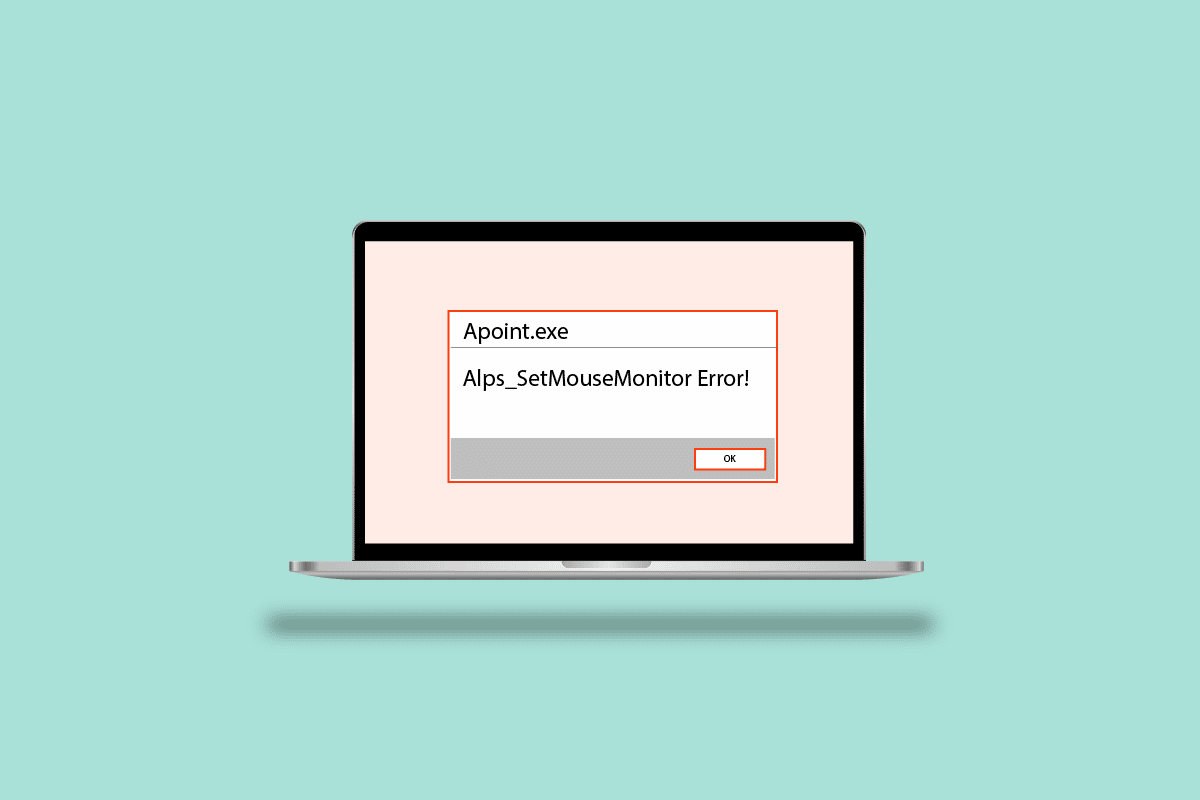
Table of Contents
Jak opravit chybu Alps SetMouseMonitor ve Windows 10
Zde jsme uvedli všechny možné způsoby odstraňování problémů, jak chybu opravit.
Metoda 1: Základní metody odstraňování problémů
Jako zjednodušený přístup k opravě chyby pomocí Alps SetMousePointer můžete zkusit implementovat základní metody odstraňování problémů uvedené níže.
1A. Vypněte a zapněte počítač
Prvním způsobem, jak opravit chybu na vašem PC, je vypnout a zapnout počítač a znovu jej spustit.
1. Stiskněte tlačítko Klávesy Alt + F4 současně vyberte možnost Vypnout a stiskněte klávesu Enter.
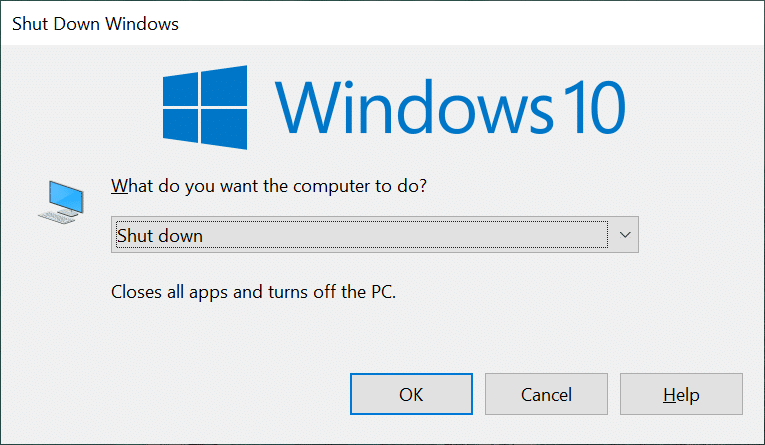
2. Odpojte počítač ze zásuvky a po 70 sekundách jej znovu připojte.
3. Stisknutím tlačítka napájení zapněte počítač se systémem Windows a zkontrolujte, zda je problém vyřešen.
1B. Spusťte Poradce při potížích s hardwarem a zařízeními
Pokud se vyskytnou nějaké problémy s hardwarem nebo ovladači zařízení v počítači se systémem Windows, může dojít k chybě. Chcete-li to vyřešit, můžete spustit Poradce při potížích s hardwarem a zařízeními a zkontrolovat chyby. Přečtěte si článek pomocí zde uvedeného odkazu, abyste věděli o používání Poradce při potížích s hardwarem a zařízeními.
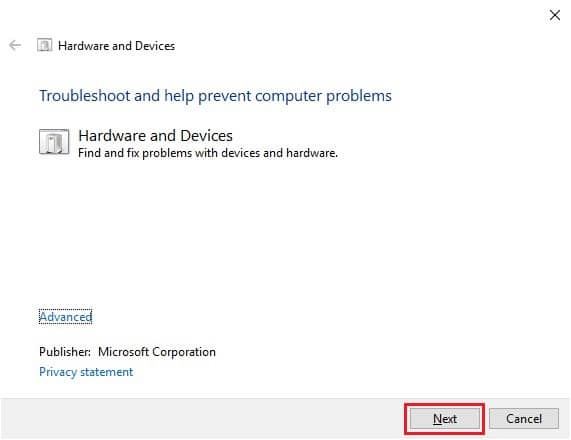
1C. Vypusťte baterii
Pokud žádná z metod k vyřešení chyby nefunguje, můžete zkusit vybít baterii počítače nebo notebooku. Zvyšte jas na svém notebooku a nechte jej běžet, dokud se baterie úplně nevybije, abyste opravili chybu Alps SetMouseMonitor.
Metoda 2: Proveďte čisté spuštění
Chyba může být způsobena také některými závadami nebo problémy ve vašem PC. Chcete-li problém vyřešit, můžete provést čisté spuštění počítače. Přečtěte si článek o zde uvedeném odkazu, kde se dozvíte, jak vyčistit spuštění počítače se systémem Windows.

Metoda 3: Zakažte službu Alps SMBus Monitor
Pokud je na vašem počítači povolena služba Alps SMBus Monitor Service, můžete čelit problému při používání klávesnice nebo myši. Chcete-li opravit chybu Alps SetMouseMonitor, můžete provést deaktivaci služby na vašem počítači podle kroků.
1. Stiskněte klávesu Windows, zadejte Konfigurace systému a klikněte na Otevřít.
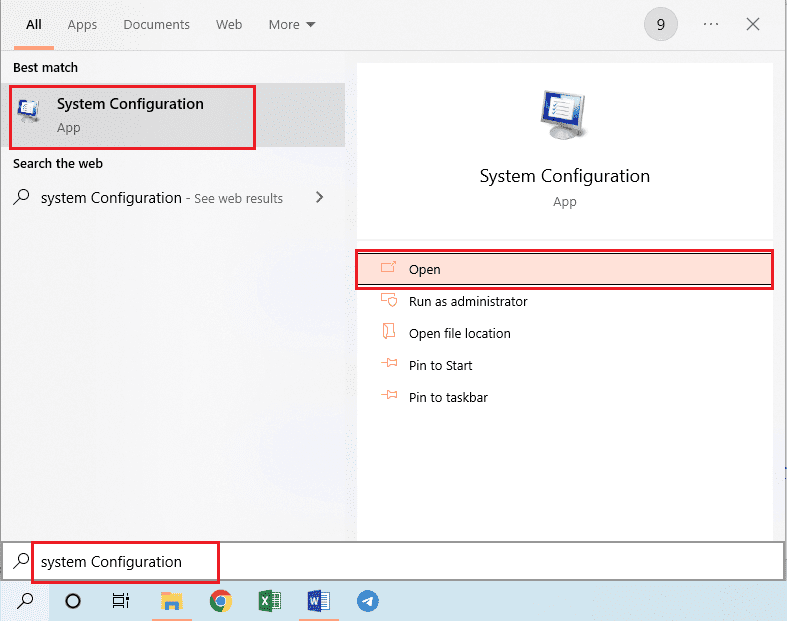
2. Přejděte na kartu Služby a v seznamu zrušte zaškrtnutí služby Alps SMBus Monitor Service.
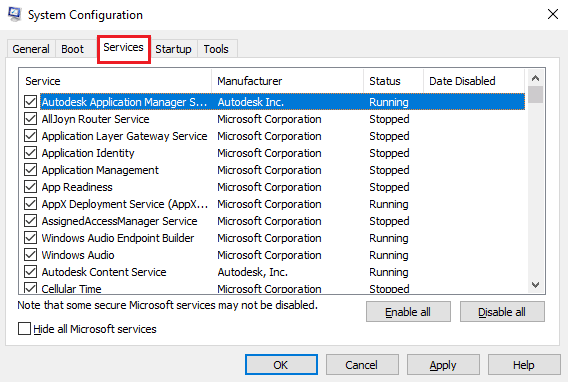
3. Klepnutím na tlačítko Použít a poté na tlačítka OK potvrďte výběr.
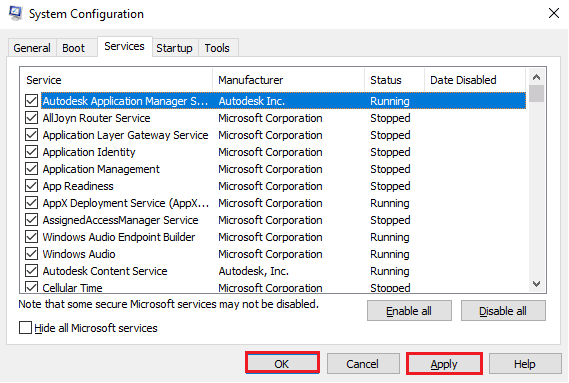
4. Kliknutím na tlačítko Restartovat se nové změny projeví.
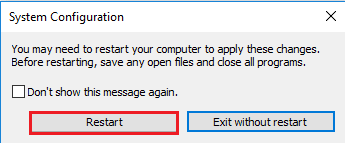
Metoda 4: Odstraňte soubor Apoint
Problém s ovladačem zařízení Alps lze vyřešit odstraněním spustitelného souboru složky Apoint2K v Průzkumníku Windows.
Krok I: Zálohujte složku Apoint2K
Jako první krok můžete zálohovat složku Apoint2K na jiné místo v počítači, abyste předešli ztrátě dat.
1. Současným stisknutím kláves Windows+ E otevřete Průzkumníka Windows na vašem PC.
2. Otevřete složku Apoint2K tak, že přejdete do složky Tento počítač > Místní disk (C:) > Apoint2K.
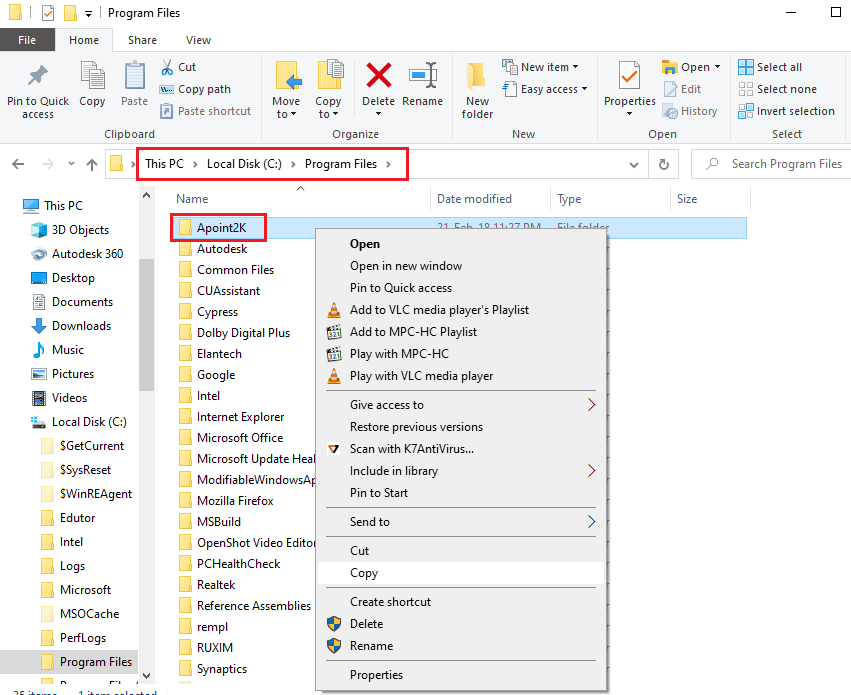
3. Klepněte pravým tlačítkem myši na složku Apoint2K a klepněte na možnost Kopírovat.
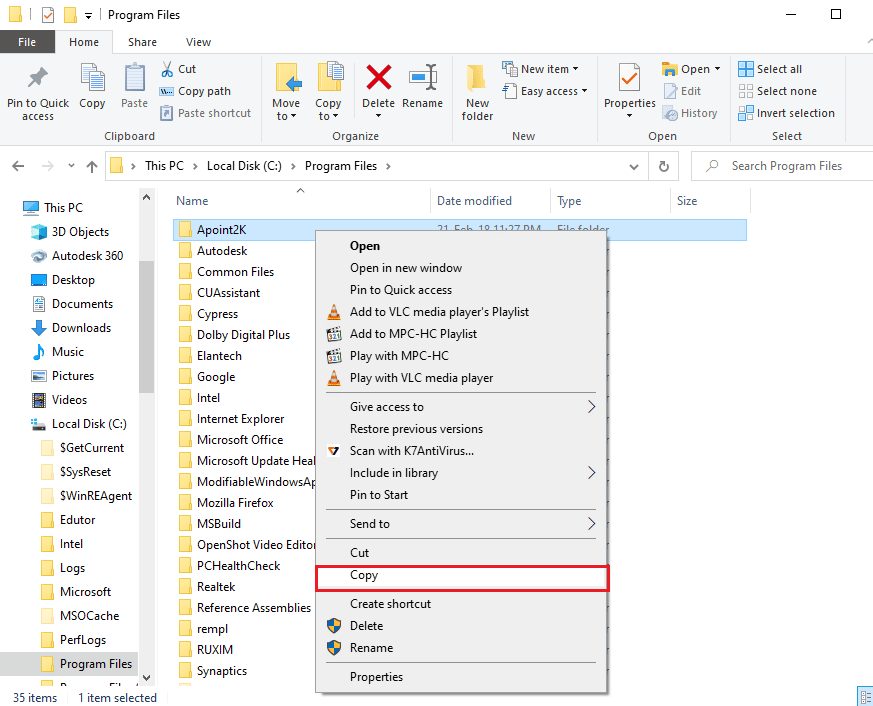
4. Současným stisknutím kláves Windows + D otevřete plochu, klikněte pravým tlačítkem na libovolné místo a klikněte na možnost Vložit.
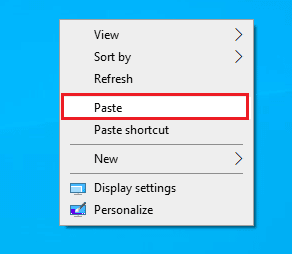
Krok II: Odstraňte soubor Apoint.exe
Dalším krokem je odstranit spustitelný soubor Apoint a zkontrolovat, zda je problém odstraněn.
1. Otevřete složku Apoint2K podle zadané cesty umístění.
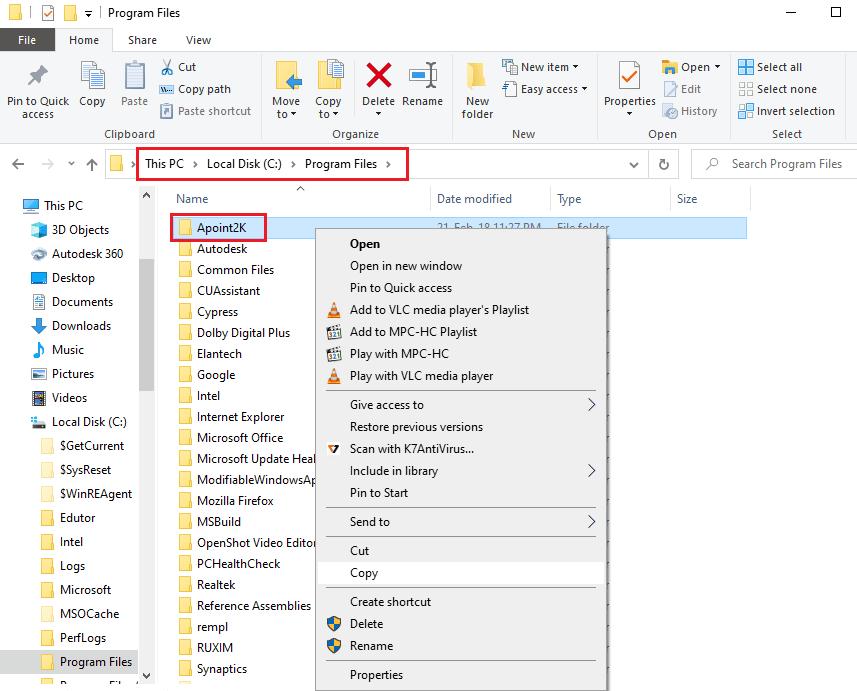
2. Klepněte pravým tlačítkem myši na soubor Apoint.exe a klepněte na možnost Odstranit.
Poznámka: Pokud se problém nevyřeší, odstraňte složku Apoint2K.
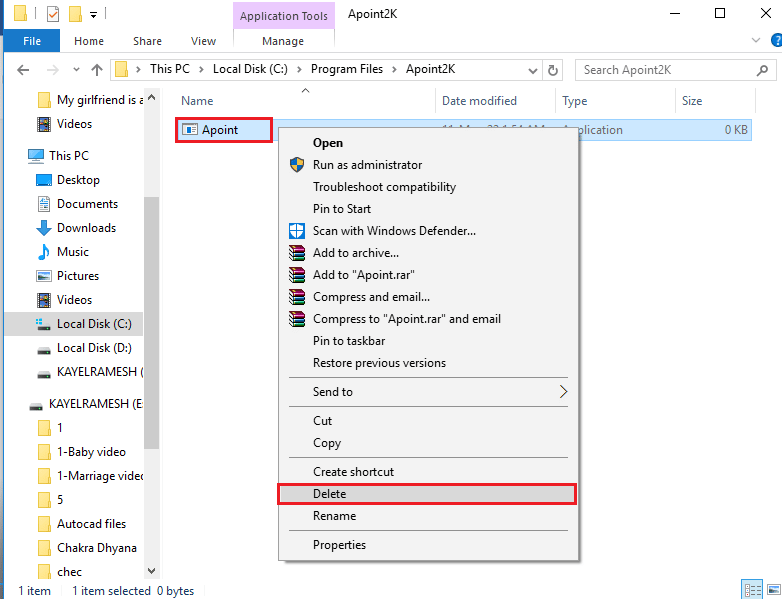
3. Restartujte počítač z nabídky START.
Metoda 5: Aktualizujte ovladač zařízení Alps
Protože se jedná o problém s ovladačem zařízení Alps, můžete jej zkusit aktualizovat na nejnovější verzi a opravit chybu Alps SetMouseMonitor.
1. Stiskněte klávesu Windows, zadejte Správce zařízení a klikněte na Otevřít.

2. Rozbalte Myši a další polohovací zařízení, klepněte pravým tlačítkem myši na ovladač zařízení Alps a klepněte na možnost Aktualizovat ovladač.
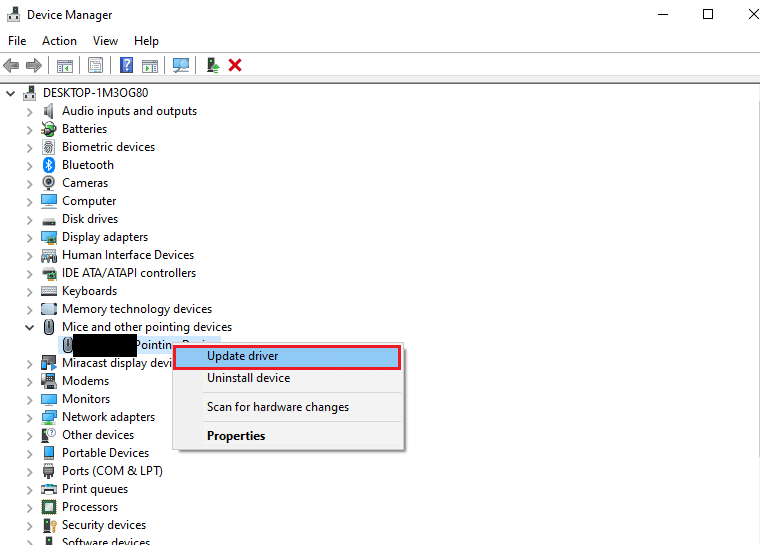
3. Klikněte na možnost Automaticky vyhledávat ovladače.
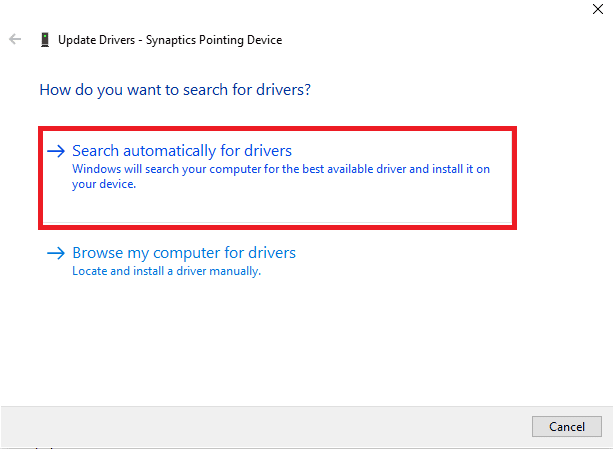
4. Můžete vidět zprávu pro aktualizované ovladače.
Poznámka: Pokud je k dispozici aktualizace, budete vyzváni ke stažení aktualizace ovladače.
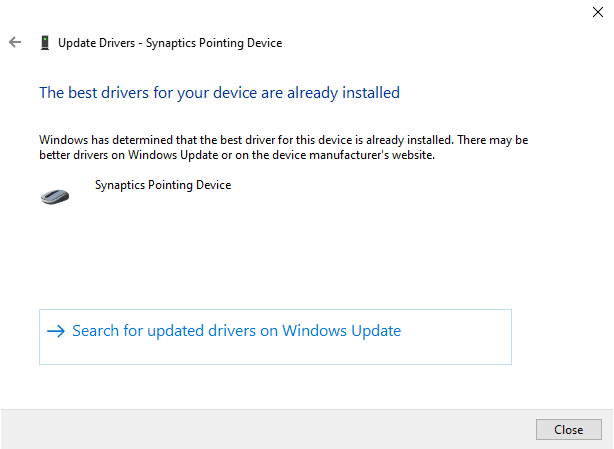
Metoda 6: Přeinstalujte ovladače zařízení
Jednou z možných příčin chyby může být zastaralý nebo vadný ovladač zařízení pro hardwarová zařízení. Chcete-li tento problém vyřešit, můžete přeinstalovat ovladače zařízení do počítače.
Možnost I: Ovladač klávesnice
Metoda přeinstalace ovladače klávesnice pro opravu Alps SetMouseMonitor je popsána v této části.
1. Otevřete ovládací panel Správce zařízení.

2. Poklepáním na Klávesnice rozbalte ovladače.
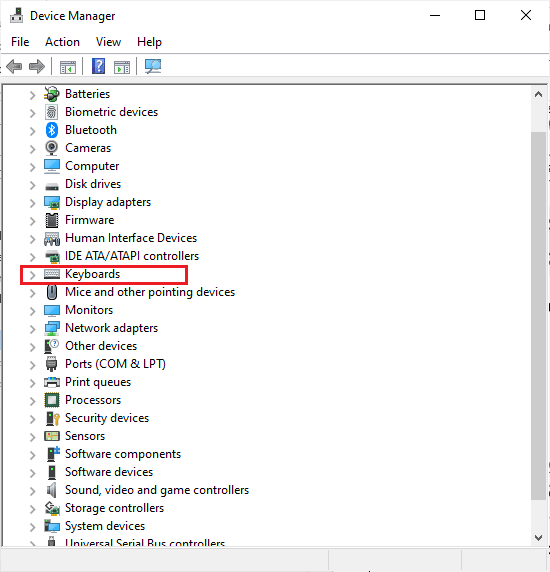
3. Klepněte pravým tlačítkem myši na ovladač klávesnice a vyberte možnost Odinstalovat zařízení.
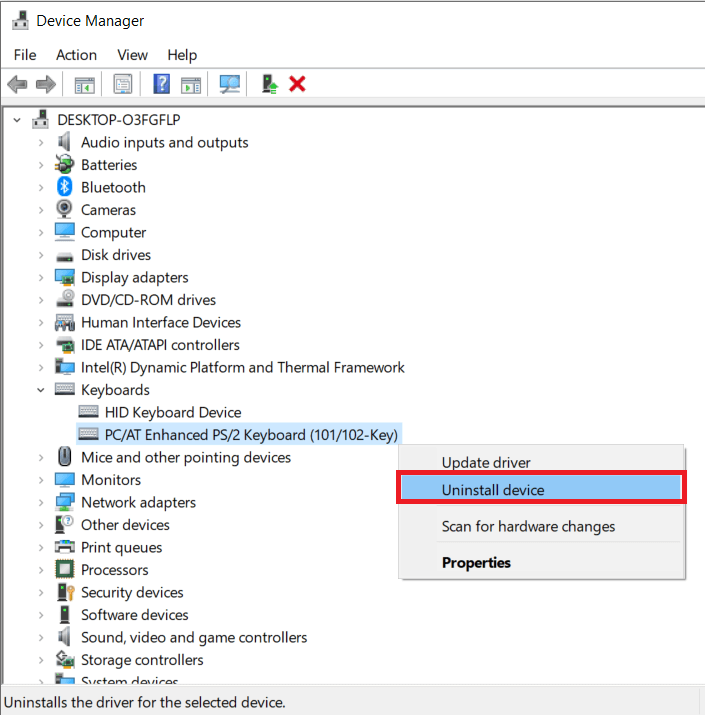
4. V potvrzovacím okně klikněte na tlačítko OK.
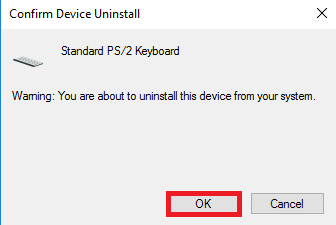
5. Klepnutím na tlačítko Ano restartujte počítač.
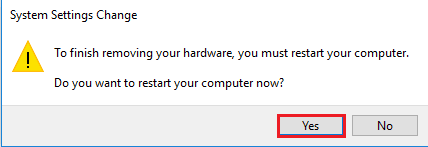
6. Systém Windows automaticky přeinstaluje ovladač na váš počítač.
Možnost II: Ovladač touchpadu
V této části je vysvětlen způsob přeinstalace ovladače touchpadu do počítače.
Poznámka: Tuto možnost lze použít pouze v případě, že je dotyková funkce dostupná na vašem PC nebo notebooku.
Krok I: Odinstalujte ovladač touchpadu
Prvním krokem v této metodě je odinstalování stávající verze ovladače touchpadu z počítače pomocí aplikace Správce zařízení.
1. Otevřete ovládací panel Správce zařízení.

2. Rozbalte část Myši a další polohovací zařízení, klepněte pravým tlačítkem myši na ovladač touchpadu a klepněte na možnost Vlastnosti.
3. Přejděte na kartu Ovladač a klikněte na tlačítko Odinstalovat zařízení.
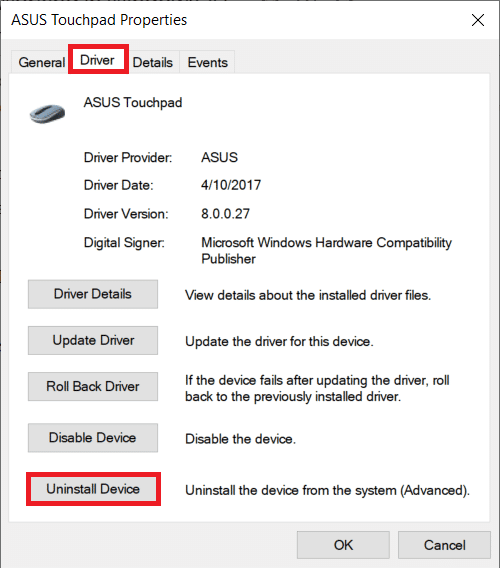
4. V potvrzovací zprávě klikněte na tlačítko Odinstalovat.
Poznámka: Chcete-li trvale odstranit soubory ovladače z počítače, můžete zaškrtnout možnost Odstranit software ovladače pro toto zařízení.
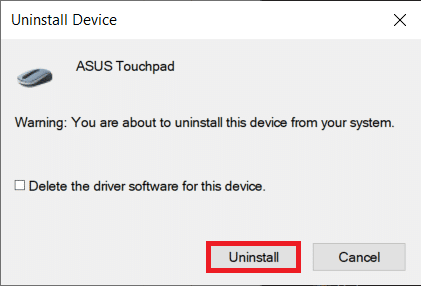
5. Nakonec restartujte počítač z nabídky START.
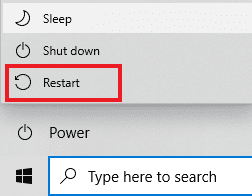
Krok II: Přeinstalujte ovladač touchpadu
Dalším krokem je přeinstalace nejnovější verze ovladače touchpadu na vašem PC z oficiálního webu a oprava Alps SetMouseMonitor.
1. Stiskněte klávesu Windows, zadejte Chrome a klikněte na Otevřít.

2. Otevřete oficiální webovou stránku výrobce ovladače (např Asus) a v polích vyberte podrobnosti o počítači.
Poznámka: Pro účely vysvětlení byla vybrána webová stránka výroby ovladačů Asus.
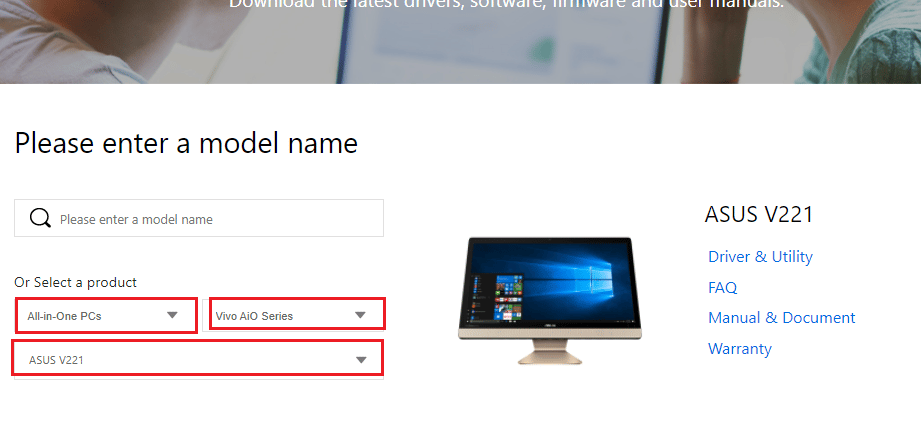
3. Klikněte na možnost Driver & Utility pod vybraným typem modelu.
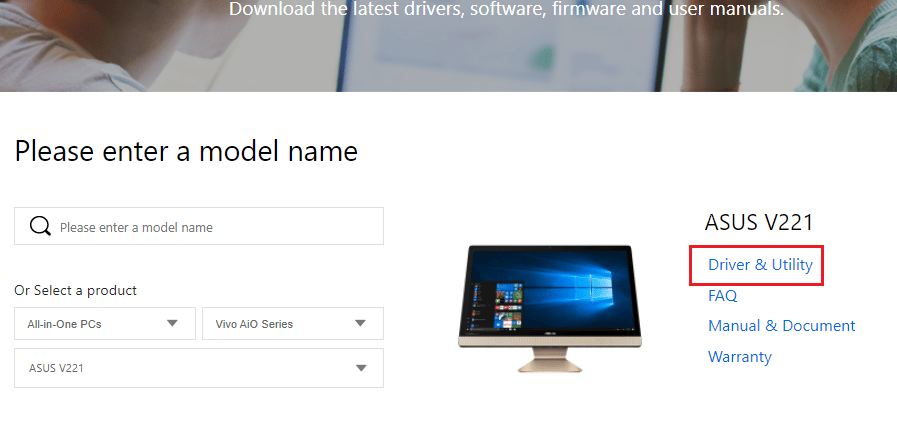
4. Vyberte operační systém Windows v části Driver & Tools.
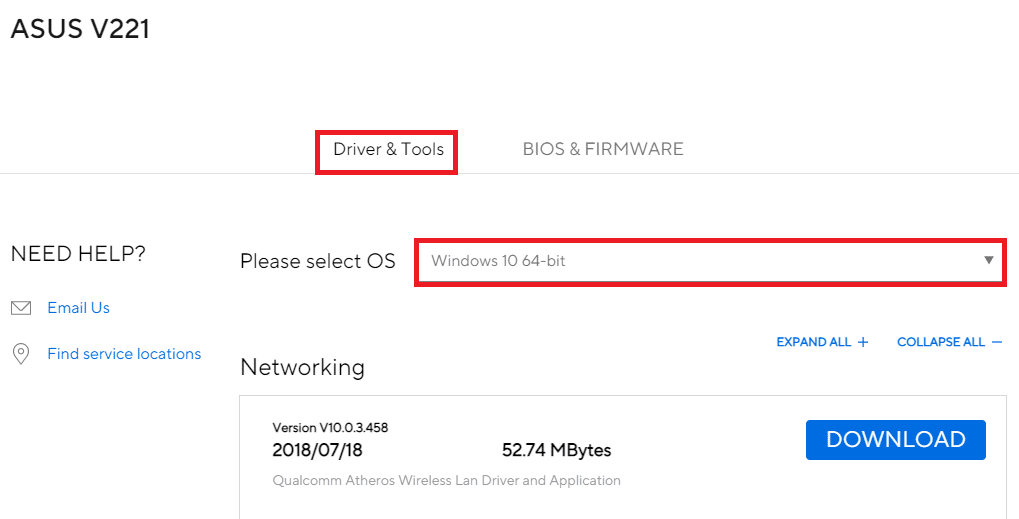
5. Klepněte na tlačítko DOWNLOAD v části Touchpad a podle pokynů na obrazovce nainstalujte ovladač.

Metoda 7: Aktualizujte systém BIOS zařízení
Pokud není nastavení systému BIOS ve vašem počítači aktualizováno na nejnovější verzi, může dojít k chybě. Chcete-li tento problém vyřešit, musíte aktualizovat systém BIOS zařízení v počítači. Chcete-li vědět, jak aktualizovat BIOS zařízení, proveďte kroky uvedené v tomto odkazu.
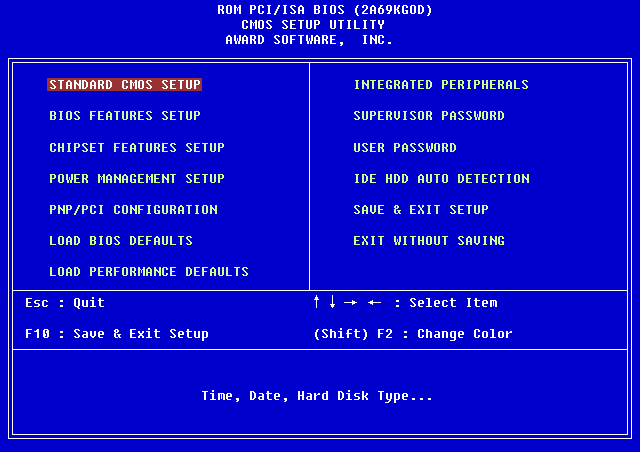
Často kladené otázky (FAQ)
Q1. Proč se zobrazí chybová zpráva s Alps SetMouseMonitor?
Ans. K chybě dochází většinou kvůli nejnovějšímu upgradu na Windows 10 PC.
Q2. Může být příčinou chyby závada na PC?
Ans. Drobné závady na vašem PC mohou být důvodem chyby a funkce mohou být na vašem PC zakázány. Můžete implementovat uvedené metody k vyřešení problému.
***
Způsoby, jak opravit chybu Alps SetMouseMonitor, jsou popsány v článku. Implementujte zde uvedené metody a dejte nám vědět své návrhy a dotazy v sekci komentářů.